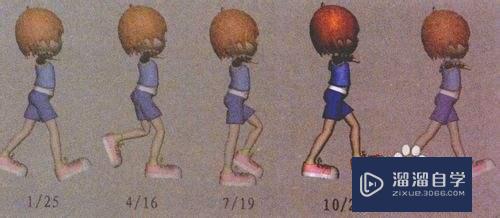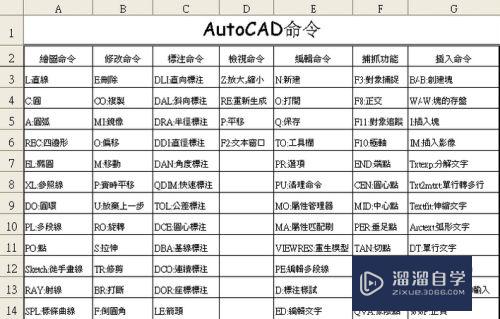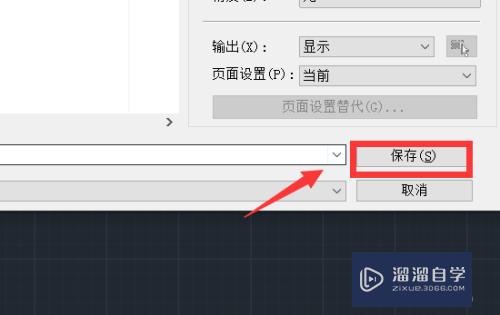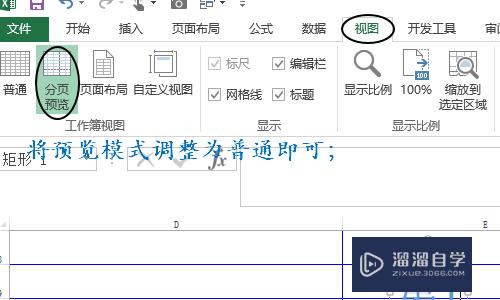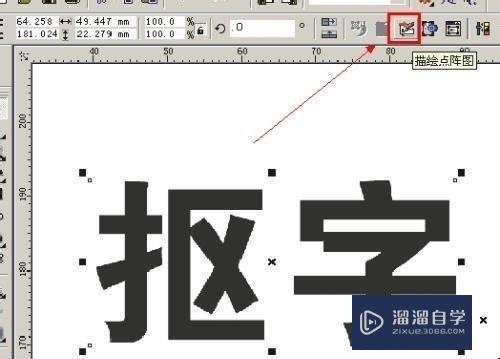Excel怎么算数据的总和(excel怎么算数据的总和值)优质
Excel怎么算数据的总和?相信很多小伙伴都对这个问题很感兴趣。那么具体怎么操作呢?下面小渲就给大家分享一下。Excel算数据的总和的方法。希望能帮助到大家。
工具/软件
硬件型号:小新Air14
系统版本:Windows7
所需软件:Excel2016
方法/步骤
第1步
首先打开一个Excel的表格。我们需要计算总收益
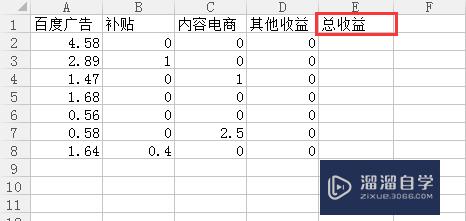
第2步
在工具栏选择公式
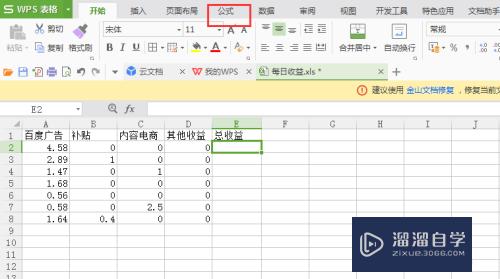
第3步
找到自动求和。以及下拉条中的求和
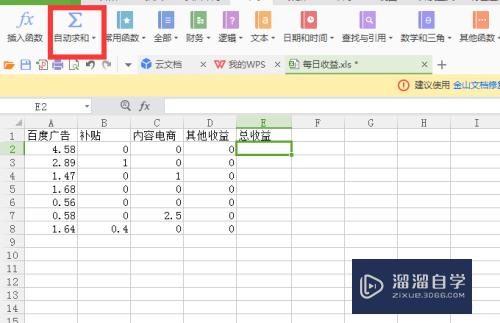
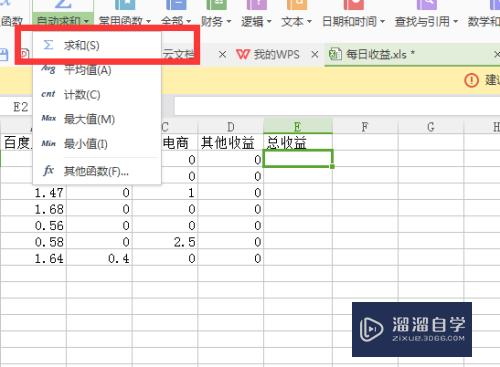
第4步
选中想要总和出现的单元格。和计算的一列数值
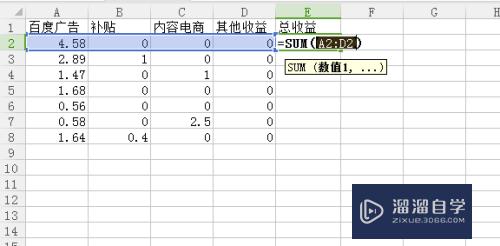
第5步
回车 就会出现这一行的总数了
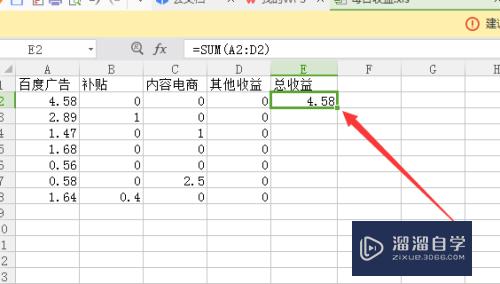
第6步
选中单元格。鼠标移动到右下角往下拖
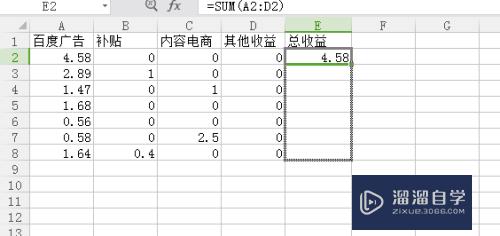
第7步
这一列就都是求和的数值了
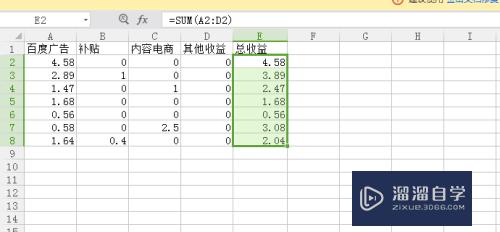
以上关于“Excel怎么算数据的总和(excel怎么算数据的总和值)”的内容小渲今天就介绍到这里。希望这篇文章能够帮助到小伙伴们解决问题。如果觉得教程不详细的话。可以在本站搜索相关的教程学习哦!
更多精选教程文章推荐
以上是由资深渲染大师 小渲 整理编辑的,如果觉得对你有帮助,可以收藏或分享给身边的人
本文标题:Excel怎么算数据的总和(excel怎么算数据的总和值)
本文地址:http://www.hszkedu.com/64528.html ,转载请注明来源:云渲染教程网
友情提示:本站内容均为网友发布,并不代表本站立场,如果本站的信息无意侵犯了您的版权,请联系我们及时处理,分享目的仅供大家学习与参考,不代表云渲染农场的立场!
本文地址:http://www.hszkedu.com/64528.html ,转载请注明来源:云渲染教程网
友情提示:本站内容均为网友发布,并不代表本站立场,如果本站的信息无意侵犯了您的版权,请联系我们及时处理,分享目的仅供大家学习与参考,不代表云渲染农场的立场!